先日、超簡単WavesClientの登録方法をご紹介しましたが、今度はスマートフォン(アンドロイド・iPhone)で使えるアプリの登録方法を紹介します。
まず、PCでの登録方法を先日の見逃している方は下のリンクを見てください。
スマホの方も超簡単なんでサクッと紹介します。
この記事の目次
スマホの方「Wavesアプリ」のダウンロード方法、使い方
1.まずはアプリをダウンロードします。アンドロイド・iPhone共にアプリストアで「Waves」と検索してください。
そして出てくる「Waves Wallet」をダウンロードします。
2.ダウンロード完了しましたらアプリを開くと下の画像のような画面が現れますので「Create New Wallet」をタップします。
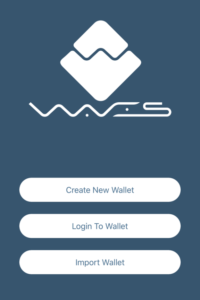
3.セキュリティ管理などに関する文章に同意します。下の画像みたいなセキュリティ管理に関する文章が出てきますので、「I understand」で同意して次に進みます。
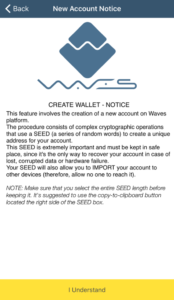
4.Wallet Seedをメモ、Wallet Nameを指定します。Wallet Seedとは、復元する際に必要な暗号キーです。PCでののダウンロード法でも紹介していますのでご確認ください。
重要!!必ずどこかにメモをして決して誰にも教えないように保管してください。Wallet NameはWalletの名前になります。任意の名前で大丈夫です。
この後パスワード設定画面になるので希望のパスワードを入力しましょう。
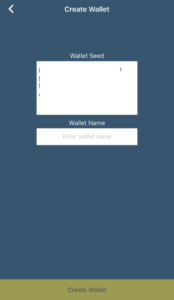
5.Waves Walletアドレスを確認する。アプリ右下の「More」からあなたのWaves Walletアドレスを確認することができます。エアドロップなど行う際、Waves Walletアドレスが必要となります。
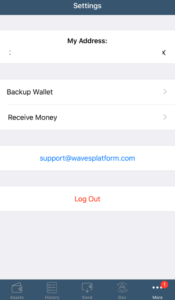
6.バックアップの設定をする。最後にバックアップの設定をします。さきほどのアドレスの下に「Backup Wallet」という項目があるのでタップしてください。
パスワードを入力すると下の画面となりますのでキーが再度15個表示されるのでスワイプして確認、「Check」をタップ。
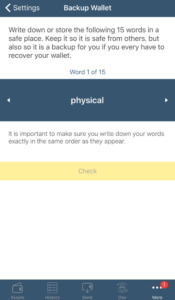
その後、「~番目の単語は何?」という項目が3つ出てくるので、メモの順番にある単語を入力し「Veryfy」を押してバックアップは完了です。
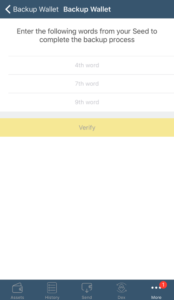
超簡単だったと思います。
すでにPCで登録している方のログイン方法
すでにPCでWavesのアカウントを作っている方は、「Waves Wallet」をダウンロード後ログインする必要があります。
1.下の画像のImport Walletをクリックしてください。
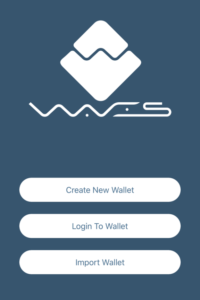
2.その後、Wallet Name・Wallet Seed・パスワード・Waves Walletアドレスが必要となりますのでPCを開いておくか、メモの準備をしてください。
あとはバックアップなど上で紹介した方法で行ってください。
まとめ
それでは、これで登録方法を終わりにしようと思います。
そろそろオリジナル仮想通貨のロゴが完成すると思いますので発行時期をいつにするか考えています。
また、一緒に仮想通貨神社を盛り上げてくださる方、アドバイス、要望など受け付けておりますのでお気軽にご連絡ください。
それでは、皆様にも神のご加護があらんことを~
(*´∀`)
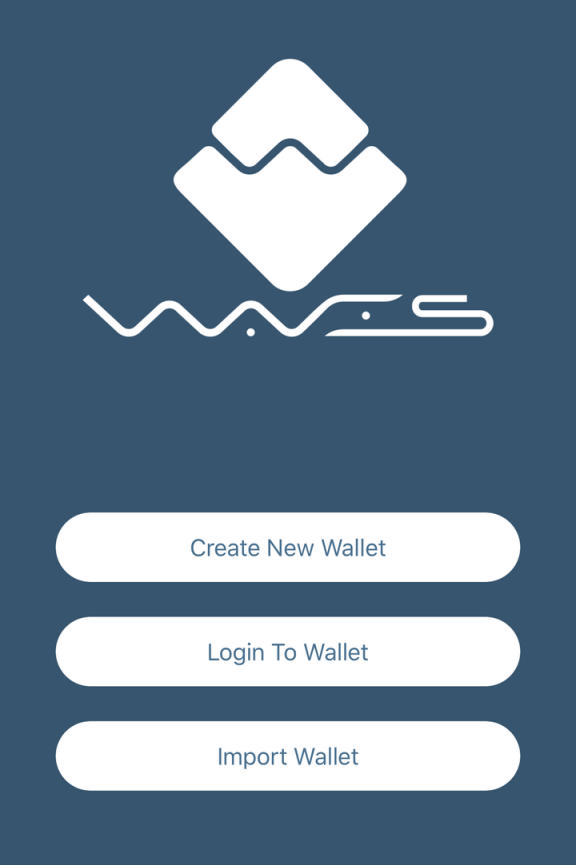



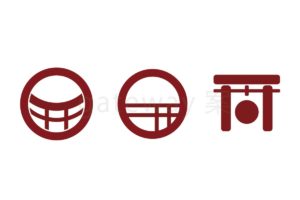






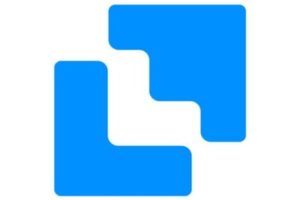

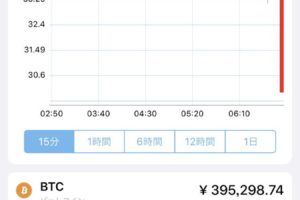

コメントを残す